在运行Win7系统的过程中,有时硬盘或U盘中的文件夹会丢失。原始文件夹已丢失,现在显示一个found.000文件。遇到这种情况该怎么办?如何还原founded.000文件?让我告诉您如何在Win7系统中恢复found.000文件。
如何恢复found.000文件
1、首先单击“工具-文件夹选项”以进入文件夹选项设置。
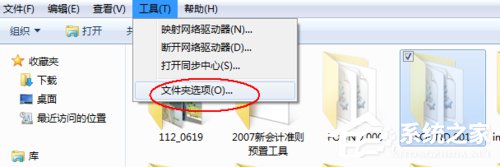
2、在文件夹选项中,选择查看选项下以找到显示隐藏文件、文件夹和驱动器。勾选。
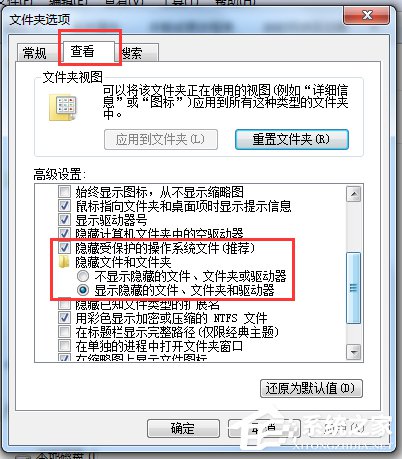
3、然后在U盘中找到found.000文件夹。当然,该数字可能以found.XXX的形式出现。
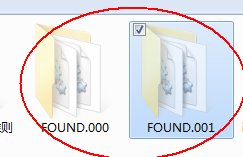
4、文件大小可在此处查看。如果要还原内部文件,则需要事先了解常规文件信息,例如文件格式。比如如果此处的都是照片文件,则将文件后缀修改为jpg。通常情况下,这些4kb文件通常是由较大文件引起的碎片,并且很难恢复。
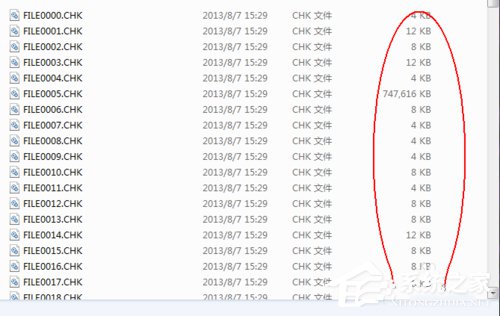
5、将所有文件复制到硬盘上,然后右键单击并选择“重命名文件”。将后缀从chk更改为要还原的文件格式(可以使用批量处理重命名工具,修改后会有很多无用的东西,只需找到所需的文件即可)
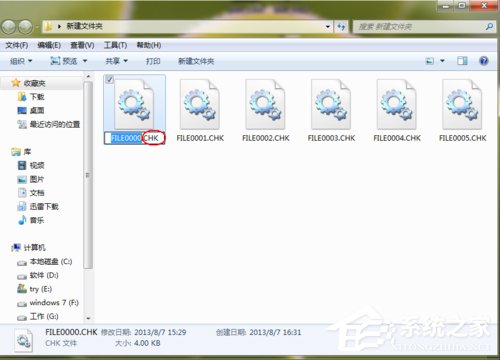
以上就是关于如何恢复found.000文件的图文演示了,希望大家有所收获。
Copyright ©2018-2023 www.958358.com 粤ICP备19111771号-7